电脑C盘是大家在使用电脑的时候用的最多的本地磁盘,很快内存就满了,今天我们就来看一款清理C盘垃圾的工具。
我们下载以后是一个压缩包,需要把它解压到电脑里,
然后双击打开文件夹,然后找到工具双击打开它,
打开以后就一目了然它的功能,它显示了你电脑C盘的内存,和各个可扫描的分类,有【c盘清理】【微信清理】【隐私清理】【QQ清理】中间有个【一键扫描】,
操作很简单,我们想扫描哪个就勾选哪个,然后点击中间的【一键扫描】就好了,
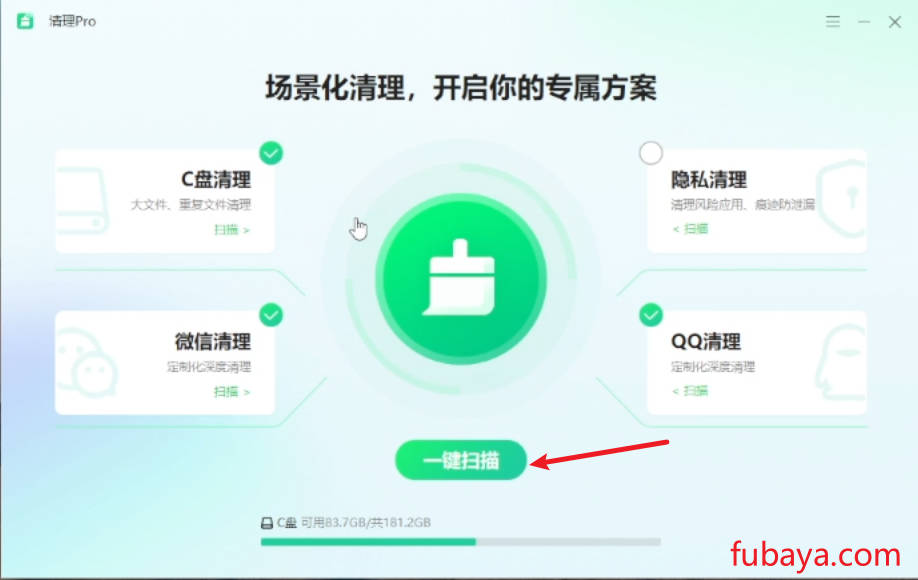
扫面完成以后每一项都会显示占用了多少内存。我们只需要点击【去处理】就可以进入清理界面,
比如说C盘的清理选项,它在左边会分门别类的显示了扫描的文件项目,有【常规清理项】【大文件】【重复文件】【虚拟文件】【休眠文件】【系统备份文件】,我们可以在右边勾选【全选】点击右下角的【立即清理】来清理,亦可以只勾选其中一项,点击下面的【立即清理】来清理。
其他的扫描项目都是一样的操作,大家下载以后根据自己的需求去操作就好。好了今天的工具就介绍到这,工具的获取请看文章顶部,感谢大家的观看,我们下期再见。
© 版权声明
文章版权归作者所有,未经允许请勿转载。
THE END








